文章目錄
- 環境
- 文檔用途
- 詳細信息
環境
系統平臺:Microsoft Windows (64-bit) 10
版本:5.6.5
文檔用途
本文章主要介紹中創中間件簡單適配HGDB。
詳細信息
一、數據源配置
1.數據庫準備
(1)安裝HGDB并創建一個名為myhgdb的數據庫,用戶名為myuser,密碼為myuser,并創建myschema模式。如果要遠程訪問數據庫,需要配置data目錄下的兩個配置文件postgresql.conf和pg_hba.conf。
(2)使用如下SQL在HGDB中創建測試表,如下:
create table myschema.mytable(id serial PRIMARY KEY,name varchar(50) NOT NULL,calssGrent varchar(50) NOT NULL ,result varchar(12) NOT NULL);insert into myschema.mytable(name,calssGrent,result) values ('Tom','33','98');
(3)將驅動jar包放到中創中間件安裝目錄
%inforsuite_home%/InforSuite/AppServer/as/domains/domain1/lib下(根據實際情況選擇域文件夾),并重啟中創應用服務器。
2.創建JDBC連接池
(1)登錄管理工具(默認用戶名和密碼為空),選中【資源管理】→【JDBC連接池】,如下圖所示:
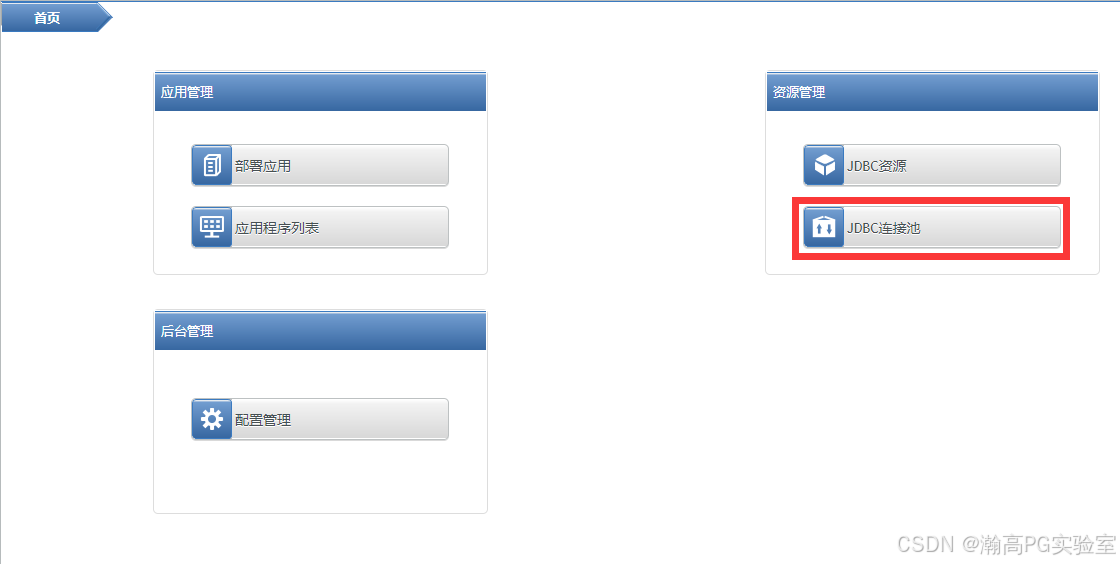
(2)點擊【JDBC連接池】,進入JDBC連接池列表頁面,如下圖所示:

(3)在JDBC連接池頁面點擊【新建】,進入JDBC連接池新建頁面。
常規設置,參考如下:
【連接池名稱】:MyHGDB(名稱可自定義)
【資源類型】:java.sql.Driver(下拉列表選擇)
【數據庫驅動程序提供商】:Highgo(下拉列表選擇)
【驅動程序類名稱】:填寫com.highgo.jdbc.Driver
池設置和事務處理保持默認值即可。
其他屬性列表中添加屬性值:
【URL】:jdbc:highgo://x.x.31.1:5866/myhgdb(IP地址和端口根據數據庫實際安裝情況配置)
【user】:myuser(根據數據庫準備中創建的用戶名)
【password】:myuser(根據數據庫準備中創建的密碼)
設置完成后,如下圖所示:
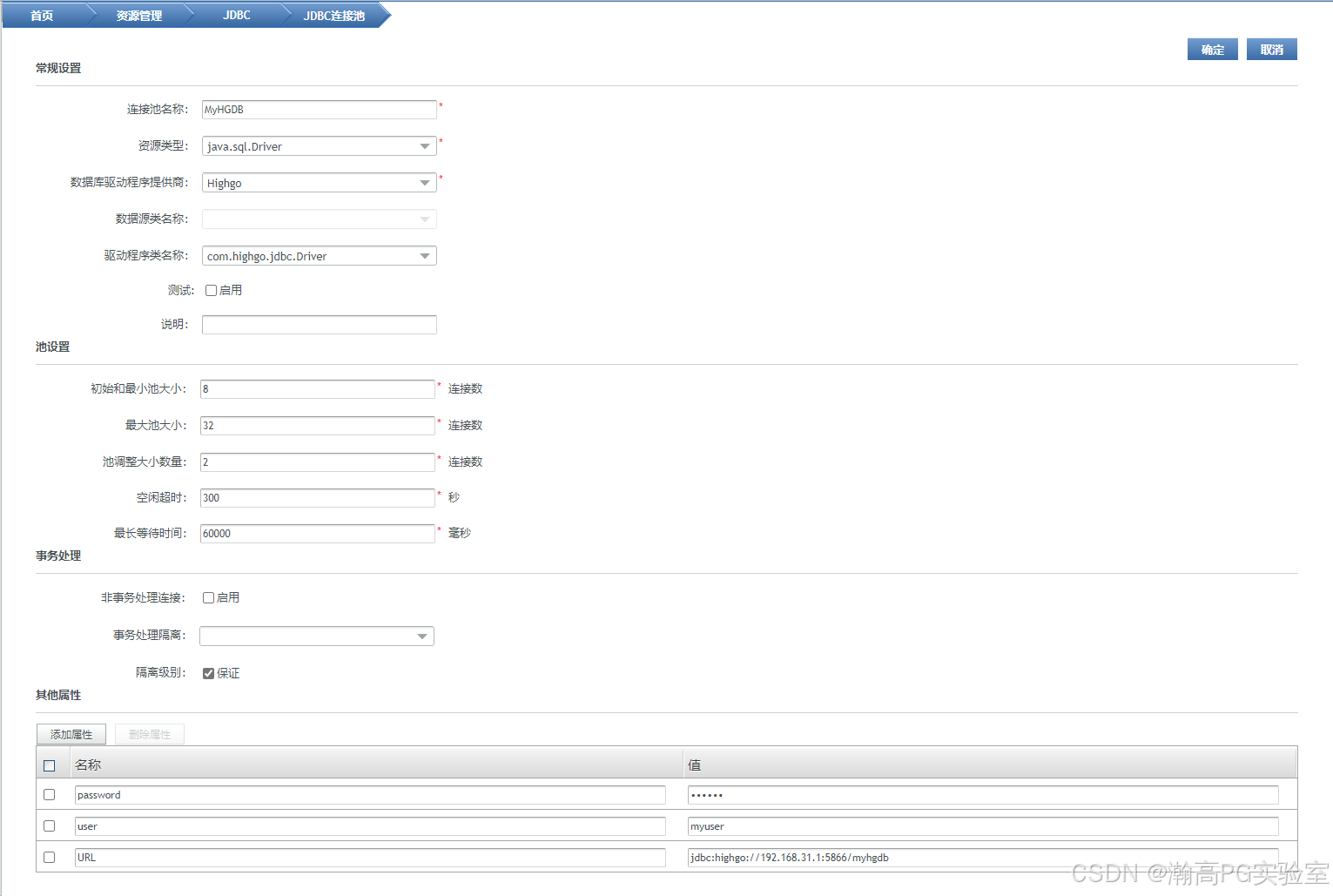
(4)點擊確定,保存成功。新創建的MyHGDB數據庫連接池在JDBC連接池頁面的列表上顯示,頁面顯示的第二條內容,如下圖所示:

(5)為了檢測上述步驟創建的JDBC連接池是否成功,在JDBC連接池列表中找到MyHGDB,點擊【編輯】進入編輯頁面,在編輯頁面點擊測試,提示“測試成功!”,說明創建的MyHGDB數據庫連接池成功,如下圖所示:
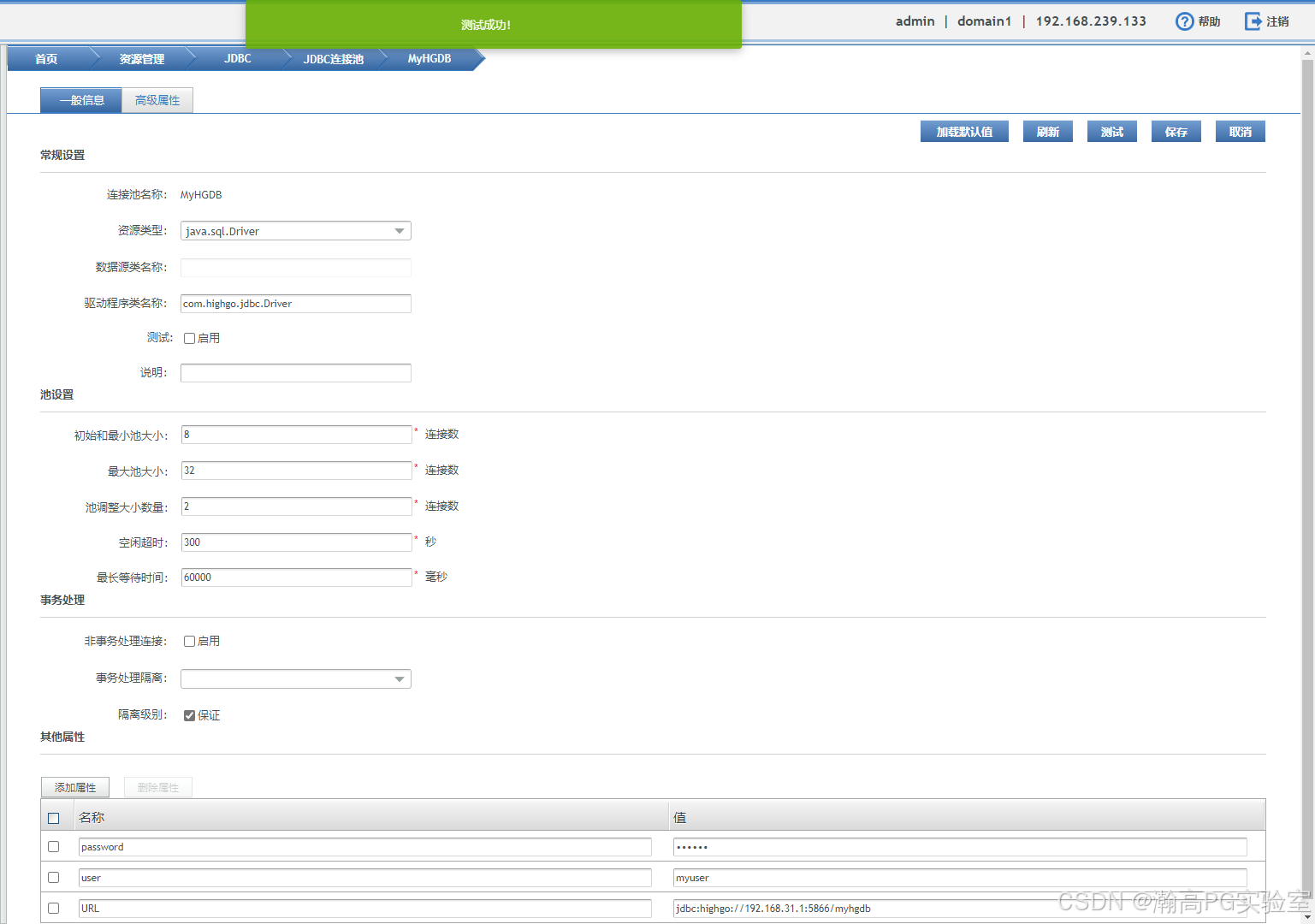
3.創建JDBC資源
創建JDBC連接池成功后,按照以下步驟創建JDBC資源
(1)【首頁】→【資源管理】→【JDBC資源】,如下圖所示:
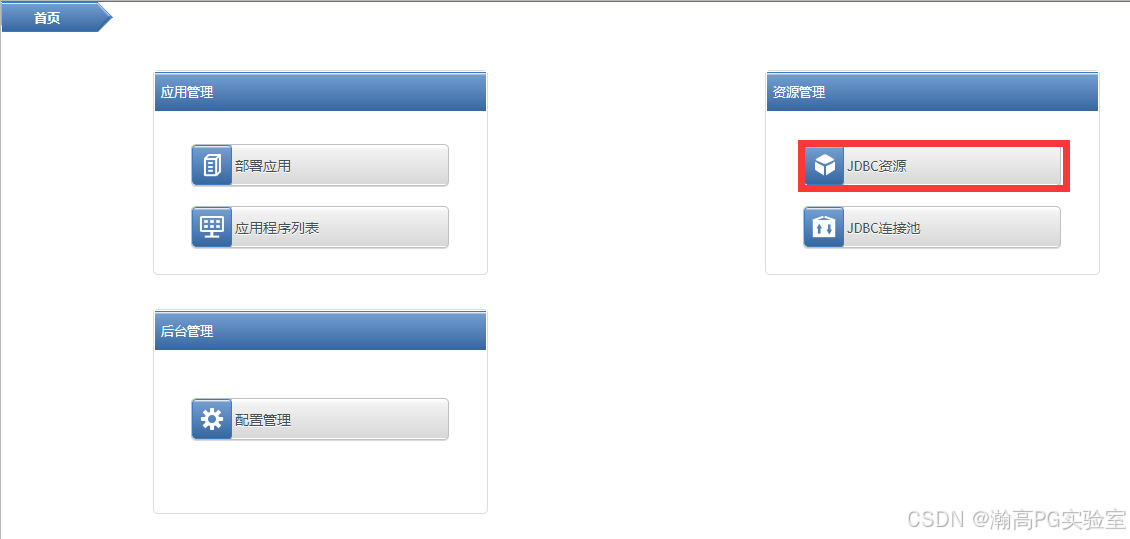
(2)點擊【JDBC資源】,進入JDBC資源列表頁面,如下圖所示:

(3)在JDBC資源頁面中點擊【新建】,在新建JDBC資源頁面進行JNDI配置:【JNDI】名稱:輸入jdbc/jdbc_myhgdb(名稱可自定義)
【連接池名稱】: MyHGDB(下拉列表選擇剛創建的MyHGDB連接池)
【狀態】:啟用
【選擇可用的目標】:選擇server,將其移動到已選目標框,如下圖所示:
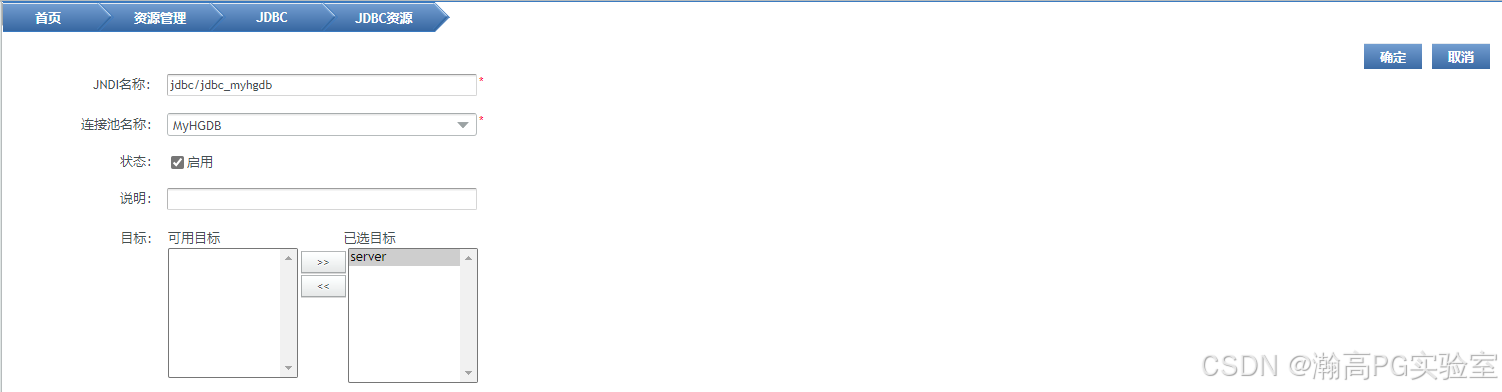
(4)點擊【確定】,保存成功后,則新創建的jdbc/jdbc_myhhgdb在JDBC資源頁面的列表顯示,如下圖所示:

(5)JDBC資源成功創建后,可以部署應用程序。請參照下一小節。
二、部署應用程序
以web-jdbc.war文件為例進行部署,文件位于安裝盤根目錄samples/development_guide/chp10_jdbc的路徑下,數據源名稱使用上一節中配置的jdbc/jdbc_myhgdb。
數據源的配置涉及web.xml、inforsuite-web.xml以及引用數據源的Java文件。
inforsuite-web.xml文件位于web-jdbc.war\WEB-INF\下,用于配置數據源,代碼如下:
<inforsuite-web-app><resource-ref><res-ref-name>highgo</res-ref-name><jndi-name>jdbc/jdbc_myhgdb</jndi-name></resource-ref></inforsuite-web-app>
web.xml文件位于web-jdbc.war\WEB-INF\下,用于聲明數據源,代碼如下:
<resource-ref><res-ref-name>highgo</res-ref-name><res-type>java.sql.Driver</res-type><res-auth>Container</res-auth><res-sharing-scope>Shareable</res-sharing-scope></resource-ref>
Add.java、Update.java、JdbcTest.java等Java文件位于web-jdbc.war\WEB-INF\classes\com\cvicse\inforsuite\as\example\jdbc\,獲取數據源,代碼如下:
Context intitCtx = new InitialContext();
DataSource ds = (DataSource) intitCtx.lookup(“java:comp/env/highgo”);
修改后需將.java文件重新編譯。
部署應用程序的操作步驟如下:
1.從首頁找到【部署應用】,點擊后,如下圖所示:
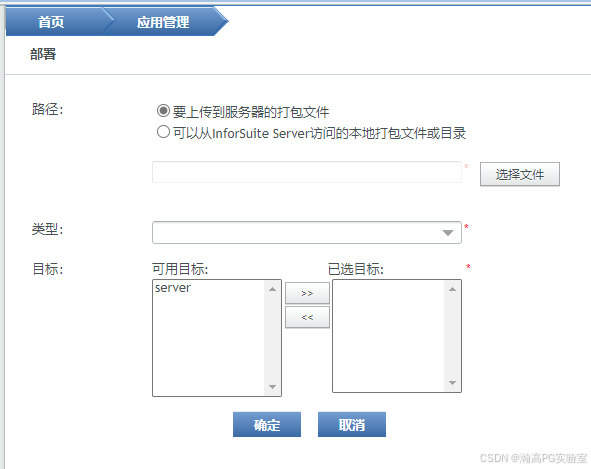
2.如果需要從本地上傳文件到服務器,選擇【要上傳到服務器的打包文件】;如果要部署中創中間件所在服務器上的應用,選擇【可以從InforSuite Server訪問的本地打包文件或目錄】。因為示例文件在安裝路徑下,所以我們選擇第二項。接著點擊【選擇文件】,找到web-jdbc.war,然后點擊【確定】,返回部署頁面,對【應用程序名稱】和【目標】進行修改,如下圖所示:
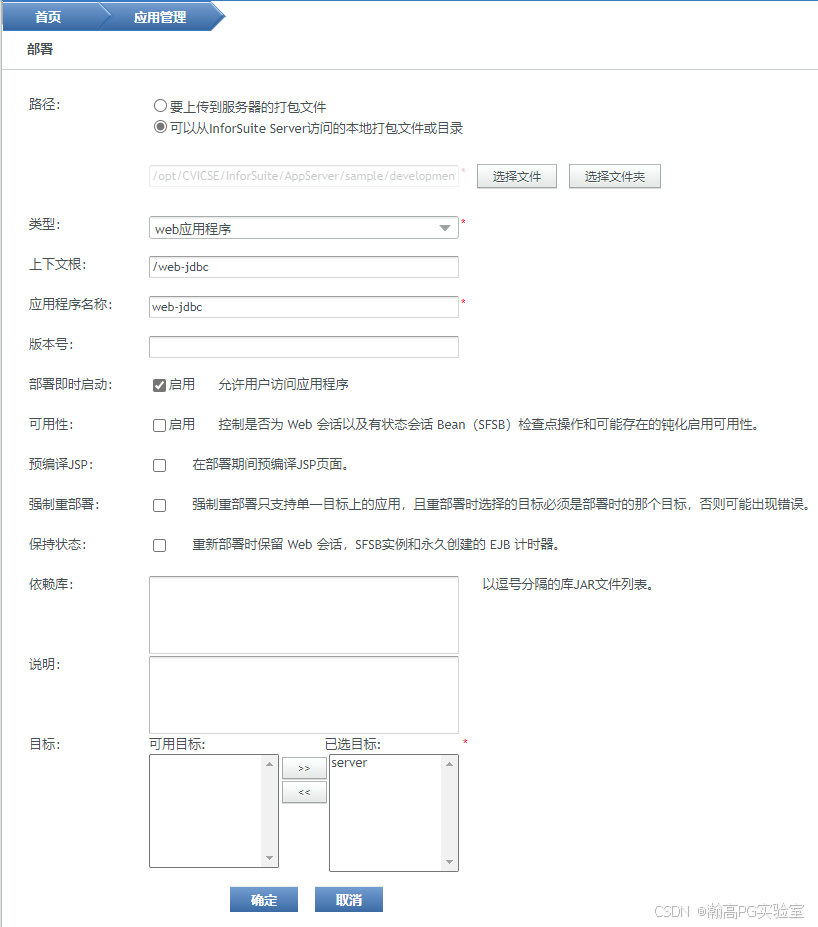
3.點擊【確定】,部署完成。
三、訪問應用程序
1.在【首頁】→【應用程序列表中】,找到剛才部署的應用,點擊【訪問】超鏈接來訪問應用程序,然后彈出帶訪問地址的彈出框,如下圖所示:

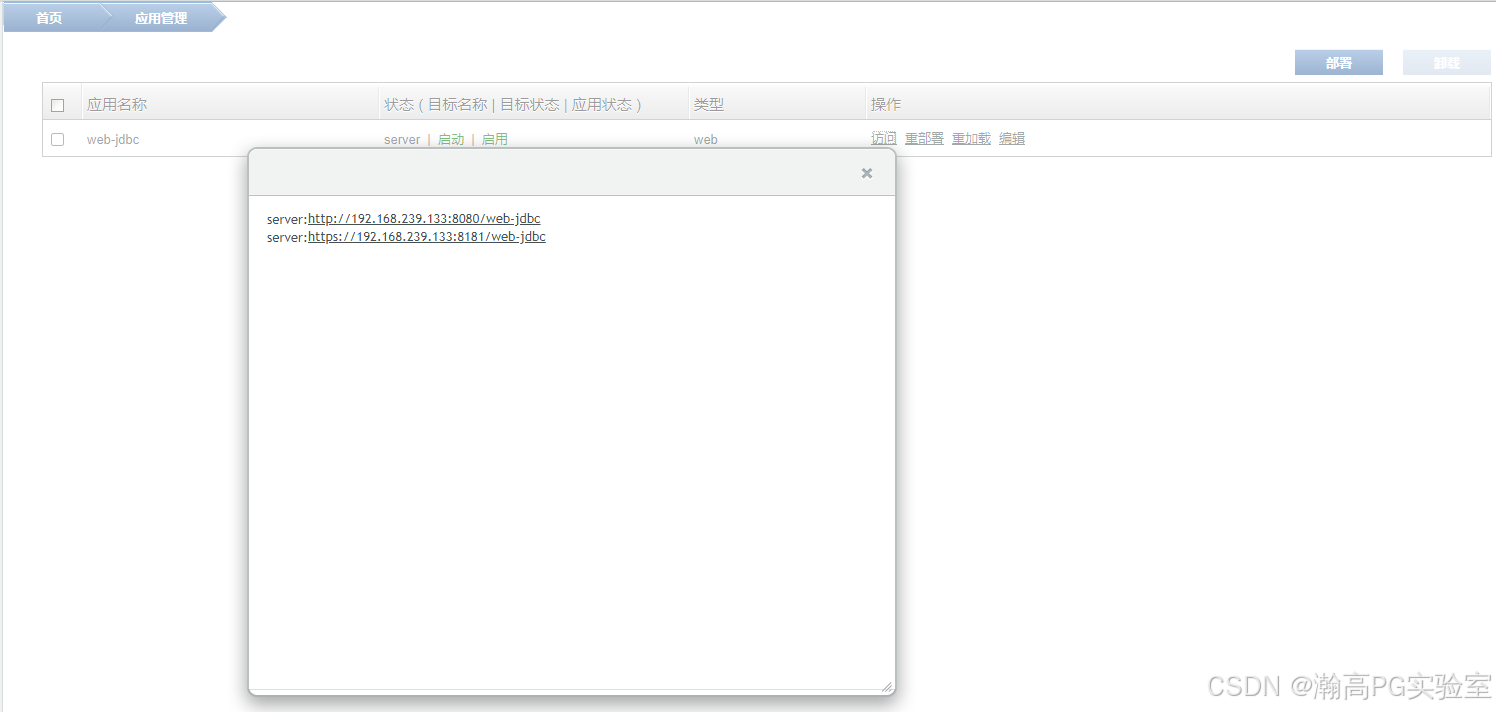
2.點擊彈出框中任一鏈接即可訪問應用,如下圖所示:
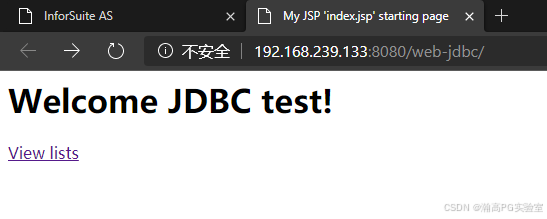
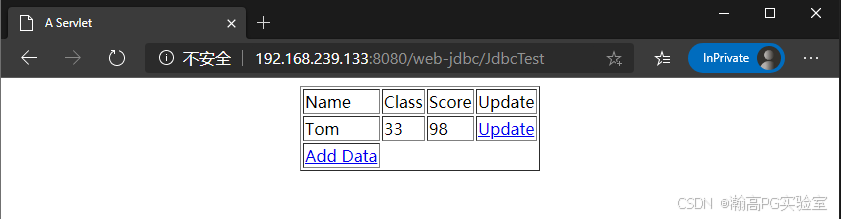
至此,中創中間件與HGDB適配完成。





)


)




—Boosting—GBDT算法】)





